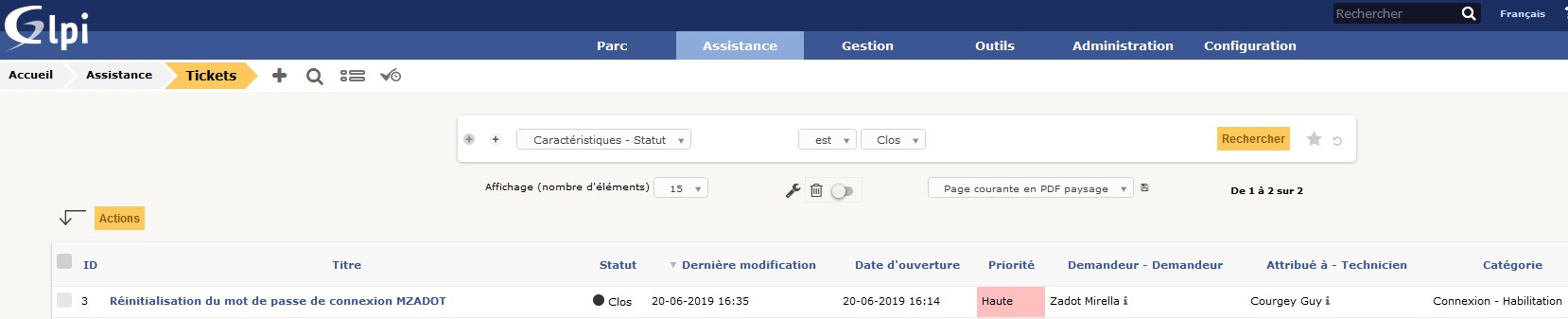Projet GLPI
Compétences acquises
Dans le cadre du projet Helpdesk aide aux utilisateurs (GLPI)
- Gérer le patrimoine informatique
- Recenser et identifier les ressources numériques
- Exploiter des référentiels, normes et standards adoptés par le prestataire informatique
- Répondre aux incidents et aux demandes d’assistance et d’évolution
- Collecter, suivre et orienter des demandes
- Traiter des demandes concernant les services réseau et système, applicatifs
- Traiter des demandes concernant les applications
- Mettre à disposition des utilisateurs un service informatique
- Réaliser les tests d’intégration et d’acceptation d’un service
- Déployer un service
- Accompagner les utilisateurs dans la mise en place d’un service
GLPI, un outil puissant
Le Gestionnaire Libre de Parc Informatique (GLPI) est un logiciel libre de gestion de parc informatique qui peut être utilisé pour :
- Gérer les informations de l’inventaire matériel et logiciel de l’entreprise
- Suivre l’état des ressources informatiques (maintenance, réparation, emplacement, etc.)
- Planifier et suivre les tâches de maintenance et de support
- Gérer les demandes d’assistance et de support des utilisateurs
- Générer des rapports sur l’utilisation des ressources informatiques
- Gérer les contrats de maintenance et les licences de logiciels
- Gérer les informations de l’utilisateur et les relations avec les clients
- Intégrer des plugins pour étendre les fonctionnalités du système.
En bref, GLPI peut aider les entreprises à rationaliser la gestion de leur parc informatique, à améliorer la satisfaction des utilisateurs et à réduire les coûts de maintenance.
Ici nous venons la création de tickets.
Pour se faire, on clique sur Créer un ticket

Saisissez les informations pour permettre le traitement du ticket :
- date d’ouverture : laissez la date proposée par défaut ;
- type : demande ;
- catégorie : choisissez dans la liste déroulante : Connexion – Habilitation ;
- demandeur : choisissez dans la liste déroulante : Zadot Mirella ;
- attribué à : votre nom est affiché par défaut ;
- statut : Nouveau ;
- source de la demande : Appel au Service Desk ;
- urgence : Haute (il n’y a pas de débat : la personne ne peut pas travailler) ;
- impact : Moyen ;
- priorité : Haute ;
- lieu : Site Le Ponan – 3° étage ;
- titre : Réinitialisation du mot de passe de connexion MZADOT ;
- description : L’utilisatrice revient de congés et a oublié son mot de passe. Elle a fait plusieurs tentatives de connexion avec des mots de passe erronés : elle a bloqué son compte.
Pour finir, cliquez sur le bouton Ajouter.
Un message pop-up vous confirme la création du nouveau ticket, avec son numéro (ici numéro 3).

Pour retrouver dans GLPI le ticket nouvellement créé, 2 possibilités :
1) Allez à la page d’accueil de GLPI en cliquant sur le logo GLPI en haut à gauche :
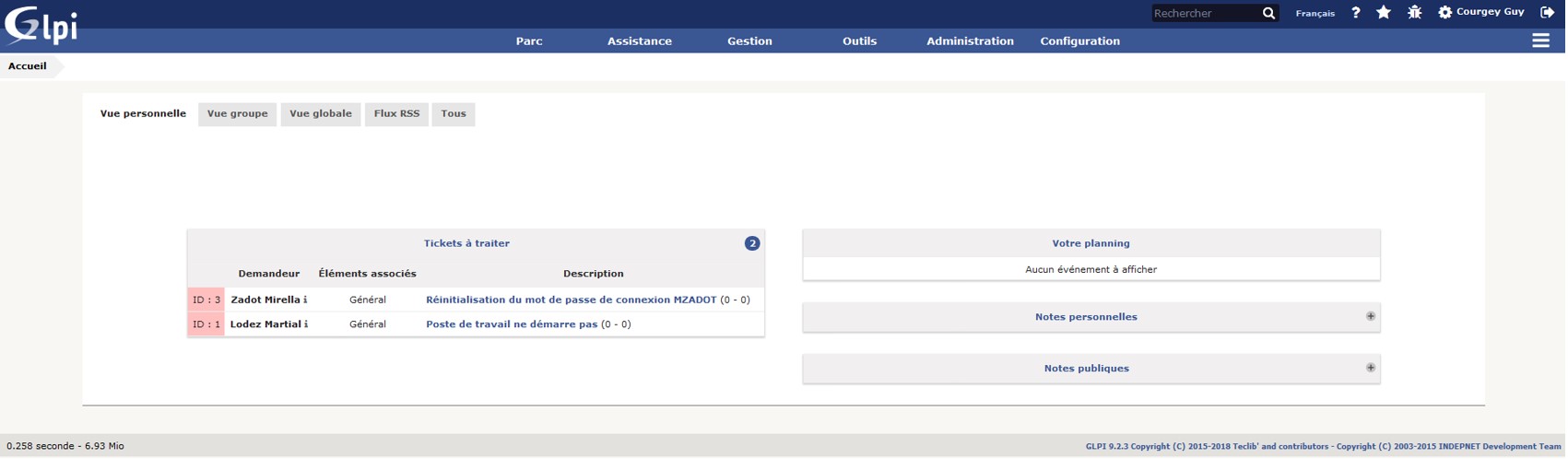
2) Ou bien, choisissez dans le Menu Assistance > Tickets et effectuez une recherche sur le critère « Caractéristiques – statut » = « non résolu » :
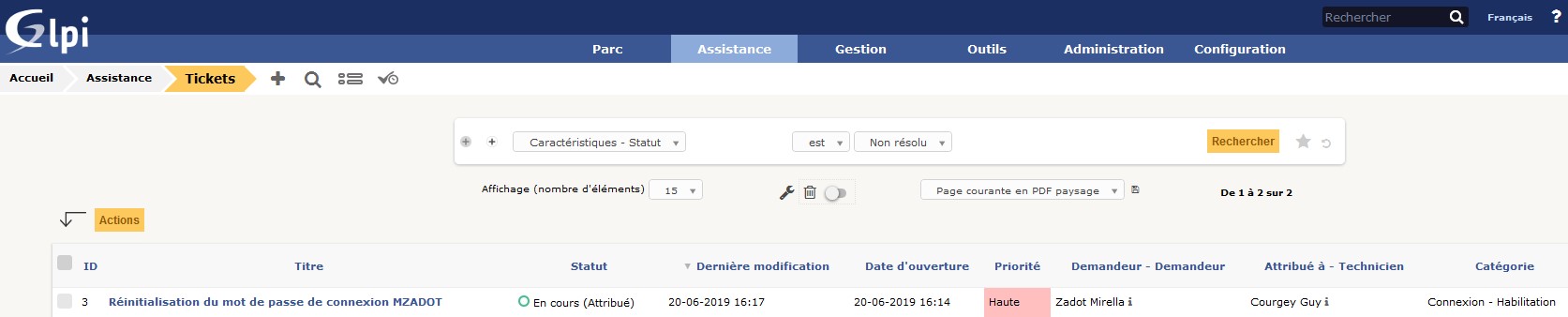
Suivez l’état d’avancement d’un ticket jusqu’à sa résolution
Dans la section précédente, nous avons démarré le processus de gestion d’un ticket, en le créant, puis en l’attribuant à un technicien (dans notre cas, attribution à soi-même). Vous pouvez maintenant dérouler le cycle de vie complet du ticket. Voyons comment se déroulera l’évolution du ticket.
Découvrez les étapes du cycle de vie d’un ticket
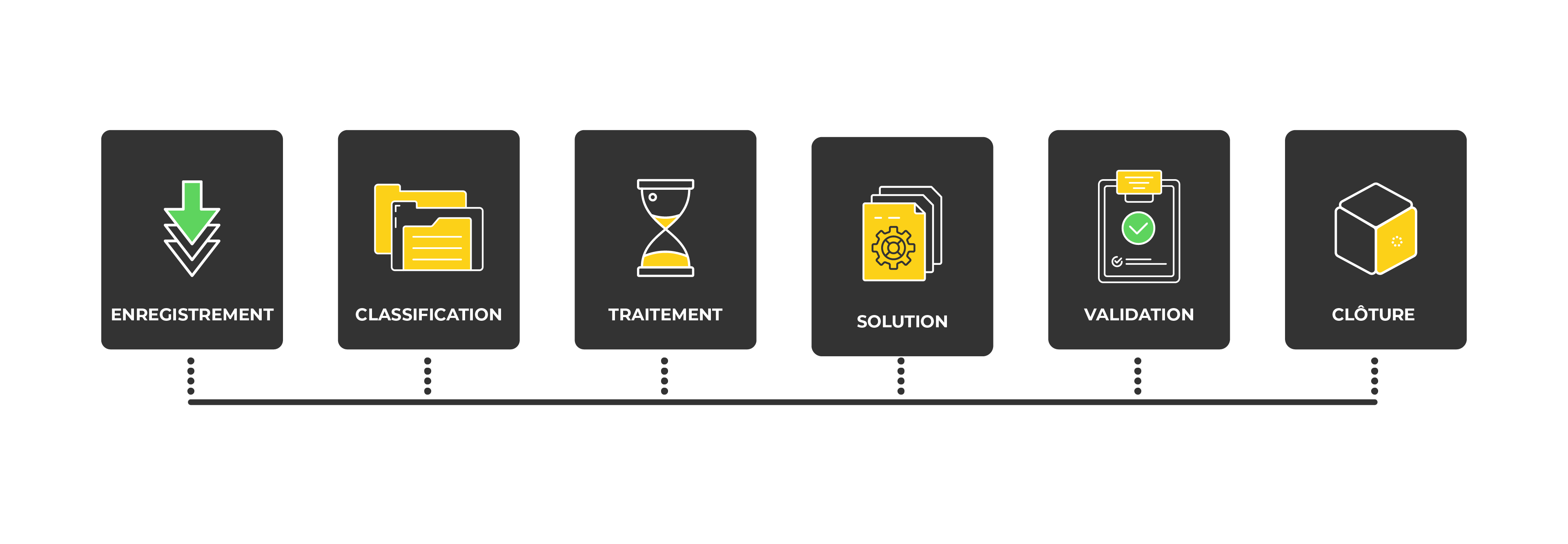
À chaque étape, le ticket se voit attribuer un statut. Voyons chacune des étapes, son objectif et le statut associé.
| Étape du processus | Objectif | Statut |
| Enregistrement | Création du ticket | « Nouveau » |
| Classification | Détermination de la catégorie de ticket : incident, demande…Détermination de la catégorie : service impacté, composant d’architecture touchéDétermination de la gravité (urgence, impact, priorité) | « Nouveau »Ou « En attente » si le technicien n’a pas les informations permettant d’instruire le ticket |
| Traitement | Attribution du ticket à la personne compétente | « En cours (attribué) »Ou « En cours (planifié) » si le traitement du ticket n’est pas effectué immédiatement |
| Solution | Le technicien estime avoir répondu à l’attente de demandeur | Résolu |
| Validation | Le demandeur confirme que la solution apportée par le technicien répond à son attente | Clos |
| Clôture | En absence de validation formelle du demandeur, le technicien qui a résolu le ticket peut le clore | Clos |
Le temps de résolution indiqué dans GLPI correspond au temps passé du statut Nouveau au statut Résolu, en neutralisant le temps pendant lequel le ticket est au statut En attente.
Exemple : ticket en statut Nouveau à 14 h, mis en attente d’informations du demandeur nécessaires au traitement à 14 h 30, passé à En cours à 15 h 00, puis Résolu à 15 h 30 ==> Le temps de résolution est de 1 h (et pas d’1 h 30).
Donc, quand vous posez une question au demandeur, vous devez mettre le ticket au statut En attente afin de neutraliser le temps.
Revenez sur le ticket précédemment créé pour le traiter
Ici, le cas est simple, vous déroulez la procédure de réinitialisation du mot de passe et vous l’indiquez dans GLPI en cliquant sur le menu Traitement du ticket et sur le bouton Solution :
- choisissez dans la liste déroulante le type de solution : réinitialisation Password dans AD ;
- saisissez la description précise de la solution : Déroulement de la procédure de réinitialisation de mot de passe : Après confirmation par mail de la DRH que l’utilisatrice fait partie des effectifs, réinitialisation dans l’AD du mot de passe avec indication « changer de mot de passe à la première connexion ». Mot de passe initial généré par https://www.motdepasse.xyz/ et communiqué par téléphone à l’utilisatrice ;
- puis cliquez sur le bouton Sauvegarder.
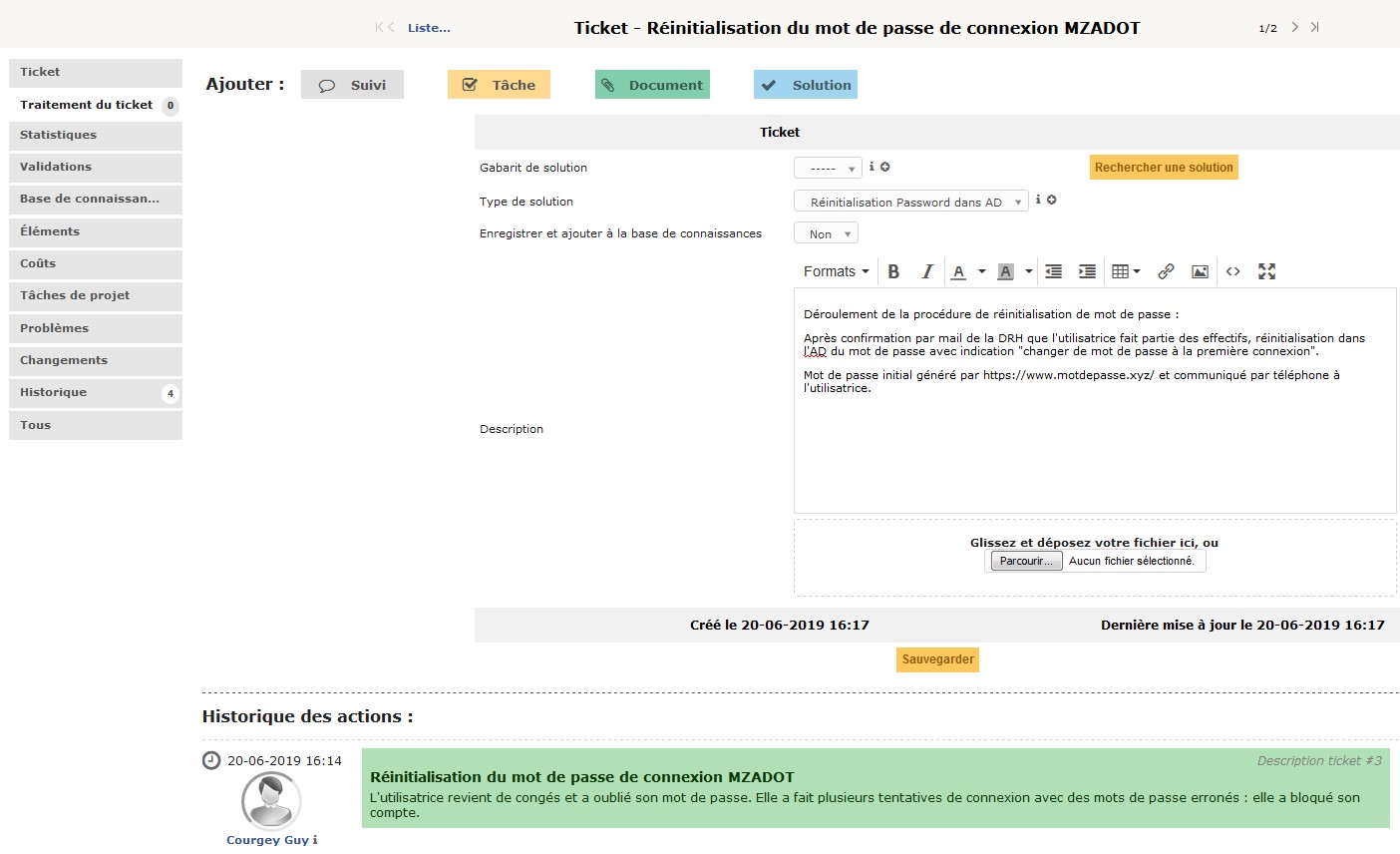
Le ticket passe au statut Résolu et apparaît dans l’écran d’accueil de GLPI dans le cadre « Vos tickets à clore » :
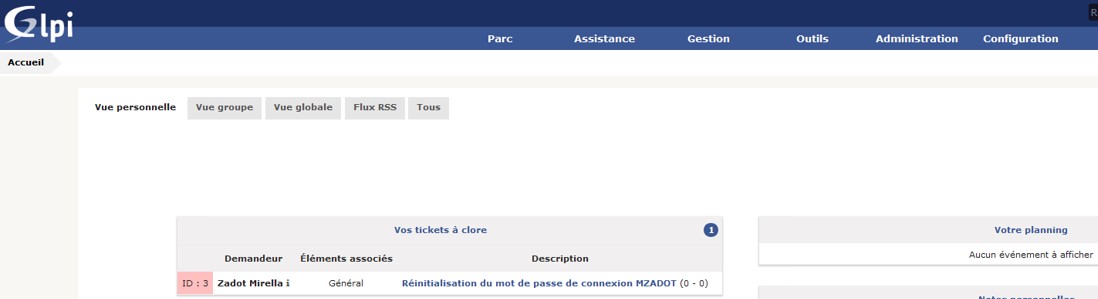
Dernière étape : obtenez la confirmation du demandeur que vous pouvez fermer le ticket
Cliquez sur le ticket dans l’écran ci-dessus.
Faites vérifier au demandeur que la solution apportée répond bien à son attente.
Ici, demandez-lui maintenant de se connecter avec le nouveau mot de passe.
C’est tout bon, alors inscrivez dans GLPI l’approbation par le demandeur de la solution proposée.
Saisissez le commentaire : En direct au téléphone, l’utilisatrice s’est connectée avec le mot de passe initial et heureuse de pouvoir travailler à son retour de vacances m’a remercié chaleureusement ! OK donc pour clôture.
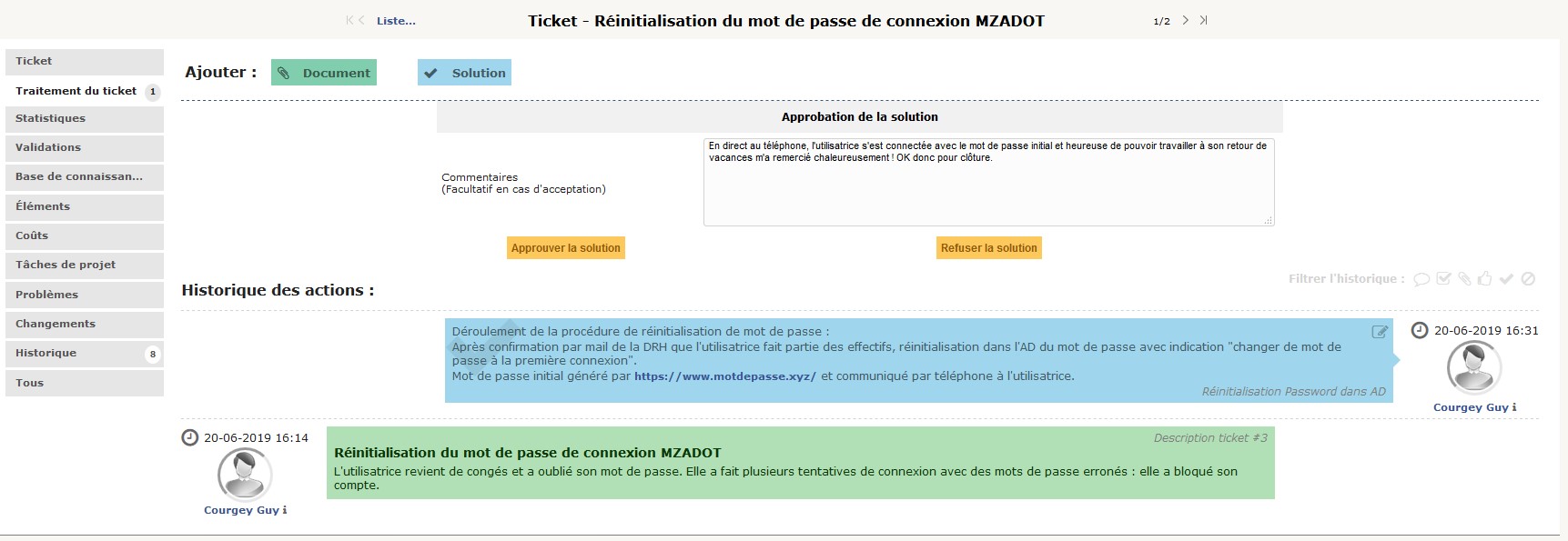
Et cliquez sur le bouton Approuver la solution.